Как настроить электронный маркетинг в магазине Shopify? {Руководство для начинающих}
Опубликовано: 2022-12-22 |
Поскольку большинство онлайн-покупателей ежедневно проверяют свою электронную почту, электронный маркетинг является эффективным средством для предприятий электронной коммерции, чтобы привлечь своих клиентов. Кроме того, его простая автоматизация помогает вашему бизнесу быть на виду, даже когда вы не работаете. В этом блоге рассказывается, как настроить электронный маркетинг в магазинах Shopify .
Содержание
Как настроить электронный маркетинг в магазинах Shopify?
Вы можете настроить электронный маркетинг Shopify двумя разными способами:
- Используя приложение Shopify Email-маркетинг, предлагаемое командой Shopify.
- Использование стороннего программного обеспечения для маркетинга по электронной почте, которое интегрируется с Shopify.
В следующих разделах мы обсудим, как вы можете настроить свой электронный маркетинг на Shopify, используя каждый из этих вариантов.
Как настроить электронный маркетинг в магазине Shopify с помощью приложения для электронного маркетинга Shopify?
Приложение Shopify Email работает прямо в панели управления Shopify. Чтобы использовать его, вам нужна активная учетная запись Shopify и приложение Shopify Email Marketing, установленное в вашей учетной записи. Когда вы подписываетесь на Shopify, вы можете бесплатно отправлять до 10 000 электронных писем каждый месяц. Если вы отправляете больше писем, чем указано, с вас будет взиматься плата в размере 0,001 доллара США за каждое письмо.
Таким образом, если вы отправляете 20 000 писем в месяц, с вас ничего не будет взиматься за первые 10 000 писем. А за следующие 10 000 писем вам придется заплатить 10 долларов. После установки приложения Shopify автоматически добавляет всех ваших подписчиков в список контактов, делает доступными рабочие процессы и автоматизацию, синхронизирует продукты и включает сегментацию.
Вот пошаговые инструкции о том, как настроить электронный маркетинг в Shopify Store с помощью приложения Shopify Email Marketing.
1. Создайте кампанию по электронной почте
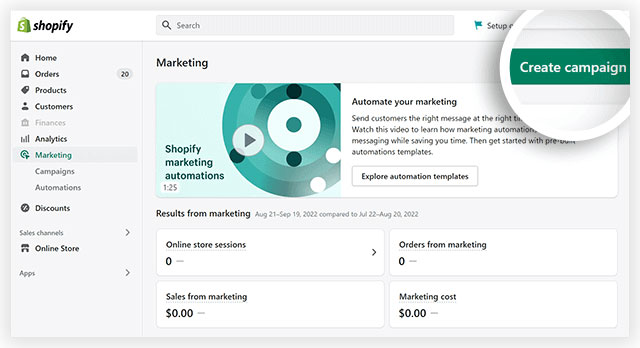
Чтобы создать кампанию по электронной почте, перейдите в раздел «Приложения» на панели инструментов Shopify и нажмите «Shopify Email». Теперь нажмите кнопку «Создать кампанию по электронной почте».
2. Выберите шаблон
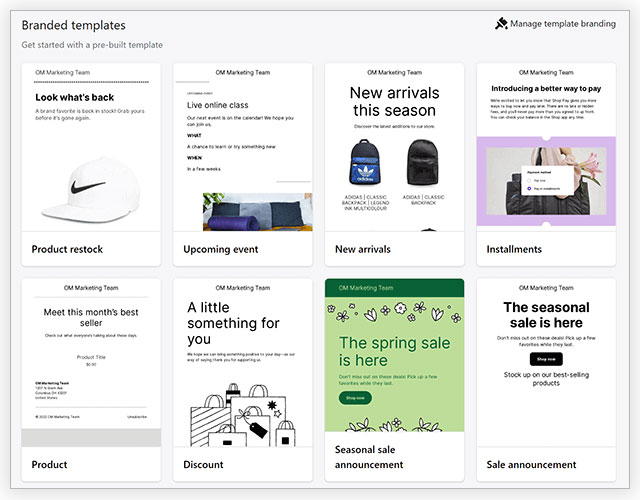
Shopify представляет множество профессионально разработанных шаблонов. Есть варианты для новых поступлений, скидок, предстоящих событий, объявлений о сезоне распродаж, пополнения запасов продукции и многого другого. Выберите тот, который будет соответствовать вашим потребностям, а затем настройте его шрифты и цвета в соответствии с вашим брендом.
В правом верхнем углу этой самой страницы есть кнопка, которая поможет вам сохранить одинаковый внешний вид ваших шаблонов во всех электронных письмах.
3. Добавьте сведения о кампании
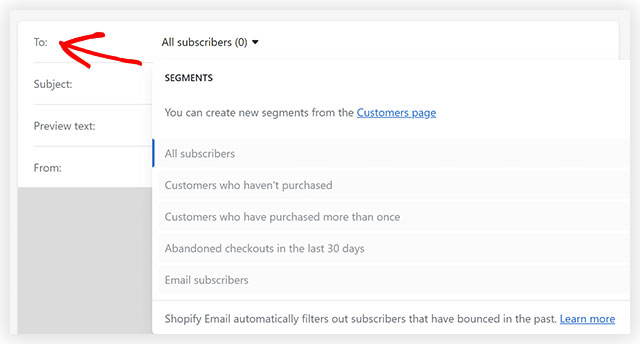
Теперь нажмите «Редактор электронной почты Shopify». Здесь вы сможете указать сведения о кампании, такие как адреса электронной почты для отправки, строку темы и текст предварительного просмотра. Выберите раскрывающееся меню, указанное в разделе адреса «Кому».
Это предоставит вам такие параметры, как «Все подписчики», «Клиенты, которые не купили», «Брошенные проверки за последние 30 дней» и т. д. Выберите сегмент, на который вы хотите настроить таргетинг.
4. Напишите строку темы и текст предварительного просмотра

Теперь заполните строку темы и просмотрите текст письма. Строка темы — это единственная строка, которую видят получатели, когда ваше письмо попадает в их папку «Входящие». А текст предварительного просмотра, также известный как текст предварительного заголовка, — это текст, который отображается ниже или рядом со строкой темы электронного письма. Это краткое описание содержания вашего письма.
5. Напишите свой адрес электронной почты
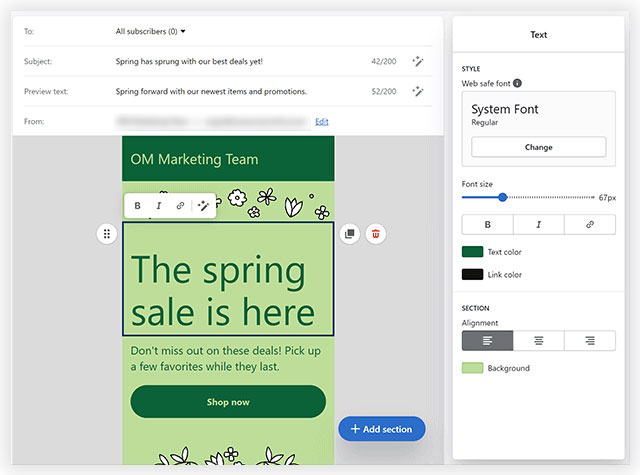
Теперь напишите свое сообщение аудитории. Имейте в виду, что короткий контент, разбитый на абзацы, способствует удобочитаемости. Используйте редактор электронной почты для редактирования текста, перетаскивания элементов и изменения других модулей в шаблоне.
Вы даже можете заменить изображение в шаблоне, если хотите. Кнопка «Добавить раздел» позволяет добавлять изображения, кнопки, товары, разделители и многое другое.
6. Просмотрите электронную почту
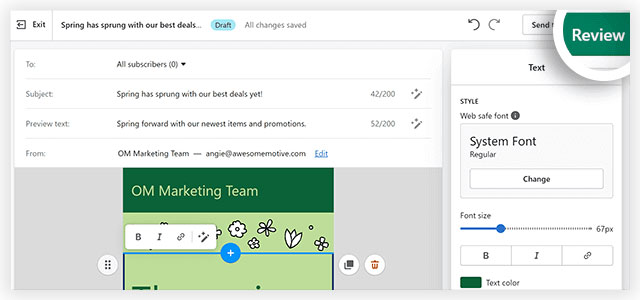
Теперь, когда вы создали электронное письмо, вы увидите два варианта. К ним относятся «обзор» и «отправить тест». Опция Обзор позволяет просмотреть список всех модулей кампании перед отправкой. Параметр «Отправить тест» представляет собой всплывающее окно, в котором ваш адрес электронной почты для просмотра кампании находится в вашем почтовом ящике.

7. Отправить или запланировать электронное письмо
Когда вы полностью довольны письмом, нажмите кнопку «Отправить» или «Запланировать». В то время как первый сразу отправляет электронное письмо, второй предоставляет вам поля для выбора более поздней даты и времени для его отправки.
Вот и все. Вот как вы должны настроить электронный маркетинг в магазинах Shopify с помощью Shopify Email. Теперь давайте перейдем к тому, как настроить электронный маркетинг на Shopify с помощью стороннего программного обеспечения.
Как настроить электронный маркетинг в магазине Shopify с помощью стороннего программного обеспечения?
Существует множество вариантов использования стороннего программного обеспечения для электронного маркетинга. Теперь вы можете задаться вопросом, почему магазин электронной коммерции пошел на такое платное программное обеспечение, когда Shopify Email предлагается бесплатно для до 10 000 электронных писем.
Причина в том, что Shopify Email имеет только основные функции электронного маркетинга и фирменные шаблоны. С другой стороны, некоторые из его популярных сторонних аналогов предлагают более полный набор функций и инструментов, включая сегментацию, автоматизацию, многоканальную интеграцию, создание отчетов и т. д. Вот почему мы рекомендуем использовать такое программное обеспечение, как NotifyVisitors.
Вот как настроить маркетинг по электронной почте в магазинах Shopify с помощью NotifyVisitors. Для этого вам понадобится активная учетная запись Shopify, активная учетная запись NotifyVisitors и интеграция программного обеспечения NotifyVisitors в вашем магазине Shopify. Если у вас все это готово, вы можете начать создавать маркетинговые кампании по электронной почте.
1. Импорт контактов
После того, как вы интегрируете программное обеспечение для электронного маркетинга NotifyVisitors и Shopify, ваши существующие контакты между двумя платформами будут синхронизированы. Таким образом, у вас будут все ваши контакты NotifyVisitors в Shopify и наоборот.
Но если вы хотите импортировать контакты из других источников, перейдите в «Контакты» на панели инструментов NotifyVisitors и импортируйте или создайте там контакты (вручную введите контактные данные и сохраните их в своем списке).
2. Включите форму подписки на Shopify
Когда вы интегрируете NotifyVisitors с Shopify, ваши формы в магазинах Shopify настроены на отправку всех данных, собранных в программное обеспечение NotifyVisitors. Это упрощает работу для вас. Но просто перепроверьте, есть ли в теме форма подписки. Просто перейдите в «Темы» в интерфейсе Shopify и нажмите «Настроить».
Если формы нет, вы можете вставить ее, щелкнув модуль «Добавить раздел» в любом месте редактора Shopify. Затем нажмите кнопку «Подписаться по электронной почте» и настройте стиль формы и детали, которые вы хотите, чтобы она собирала.
3. Рассмотрите возможность расширенной сегментации
Уведомление о посетителях предлагает расширенную функцию сегментации. Это позволяет вам осмысленно сегментировать своих подписчиков на основе их географического положения, демографических данных, используемых технологий, периода подписки, прошлых покупок, поведения на сайте, уровня вовлеченности и многого другого. Это поможет лучше ориентироваться на пользователей, доставляя им релевантные сообщения.
Чтобы создать сегмент, перейдите в «Контакты», затем в «Сегменты», а затем «Создать сегмент». Вы можете использовать меню «Выбрать условие» из раскрывающегося списка, чтобы выбрать события и свойства, которым контакт должен соответствовать, чтобы быть отнесенным к этому сегменту. Помните, что сегментация потребует от вас включения дополнительных полей в формы генерации лидов.
4. Создайте маркетинговую кампанию по электронной почте
Теперь вы можете запускать кампании по электронной почте для объявлений, рекламных акций и т. д. В отличие от автоматических транзакционных электронных писем и рабочих процессов, их необходимо планировать. Чтобы создать кампанию, перейдите в «Кампании», а затем в меню «Создать кампанию по электронной почте».
Введите название кампании и нажмите ссылку «Создать кампанию». Теперь следуйте предложенному списку шагов, чтобы создать и завершить кампанию.
Эти шаги включают в себя добавление адресов электронной почты «кому» и «от», названия кампании, строки темы, текста предварительного просмотра и сообщения электронной почты, а затем его немедленную отправку или планирование отправки на более позднее время. .
Это также включает в себя выбор шаблона по вашему выбору и его настройку перед написанием копии электронной почты, а также тестирование / предварительный просмотр электронной почты.
5. Настройте автоматизацию электронной коммерции
Автоматизация электронной коммерции может принимать две разные формы, включая:
- Рабочие процессы/автоматизация: это брошенные корзины, события на сайте, покупки продуктов и т. д. Чтобы настроить их, нажмите «Автоматизация», а затем перейдите к «Создать свой рабочий процесс».
Это представляет вам различные готовые рабочие процессы, такие как рабочие процессы покупки продукта, рабочие процессы восстановления брошенной корзины, рабочие процессы приветственных сообщений и т. д.
Вы можете выбрать один из них или создать собственный рабочий процесс. Просмотрите действия, которые будут происходить в рабочем процессе, настройте их в соответствии с вашими потребностями, а затем нажмите «Создать», когда закончите. Затем выполните шаги, установите время для выполнения различных действий, а затем нажмите кнопку «Активировать рабочий процесс».
- Транзакционные: они принимают такие формы, как товарные чеки, статусы заказов и подтверждения отгрузки. Для их настройки нажмите кнопку «Транзакционные». Затем выполните шаги, которые вы предприняли, чтобы реализовать отправку транзакционных электронных писем вашего интернет-магазина.
Продвигайте свой магазин Shopify с помощью электронного маркетинга !
Теперь, когда мы познакомили вас с процессами, связанными с маркетингом по электронной почте в магазине Shopify, начните продвигать свой интернет-магазин с помощью маркетинга по электронной почте. Существует множество маркетинговых кампаний по электронной почте, которые вы можете придумать в соответствии с вашими бизнес-целями.
Это может помочь вам привлечь клиентов и потенциальных клиентов, взрастить их, удержать их, заставить их выступать от вашего имени и увеличить продажи и доходы.
Надежное программное обеспечение для электронного маркетинга может очень помочь в этом отношении. Мы рекомендуем вам попробовать NotifyVisitors бесплатно! Вы будете счастливы, что сделали!
Часто задаваемые вопросы
1. Какие два способа настроить электронный маркетинг в магазине Shopify?
Вы можете настроить электронный маркетинг Shopify двумя разными способами:
- Используя приложение Shopify Email-маркетинг, предлагаемое командой Shopify.
- Использование стороннего программного обеспечения для маркетинга по электронной почте, которое интегрируется с Shopify.
2. Почему электронный маркетинг важен для магазинов Shopify?
Электронный маркетинг может помочь магазинам Shopify достичь своих бизнес-целей, связываясь с покупателями и потенциальными клиентами, привлекая их, взращивая их, удерживая их, заставляя их выступать от имени интернет-магазина и увеличивая продажи и доходы.
3. Электронная почта Shopify бесплатна?
Shopify Приложение для электронного маркетинга предлагается командой Shopify. Вы можете использовать его, если у вас есть активная учетная запись Shopify и вы установили приложение Shopify Email Marketing в своей учетной записи. Подписавшись на Shopify, вы будете ежемесячно получать 10 000 электронных писем бесплатно. Если вы отправляете больше сообщений электронной почты, чем разрешено, с вас будет взиматься плата в размере 0,001 доллара США за каждое письмо.
